揭秘三星手机的Home键位置:在屏幕下方,自定义长按Home键,实现高效使用
2024-01-29
在Windows 10工作过程中,我们有时需要添加一些特定的字体以适应不同的应用需求。本文将指导你如何通过控制面板向Windows 10系统添加字体。
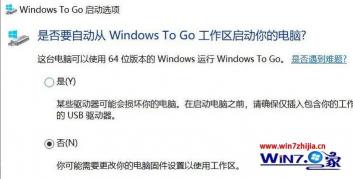
启动你的Windows 10操作系统,然后打开任务栏上的搜索框。这里我们将借助Cortana(小娜)智能语音助理的帮助。在搜索框中输入“控制面板”,Cortana将显示出相关的搜索结果。
点击“最佳匹配→控制面板”选项,这将打开控制面板程序窗口。为了更方便地浏览各种设置和功能,我们需要更改查看方式。
点击“查看方式”右侧的向下箭头,在下拉列表中选择“小图标”项。这样,控制面板中的所有项目将以更紧凑的方式显示。
在控制面板的列表中找到并点击“字体”图标。这个设置用于添加、更改和管理计算机上的字体。
此时,系统会弹出“字体”对话框。为了更好地查看和管理字体文件,我们再次点击“更改视图”图标右侧的向下箭头,并选择“详细信息”项。
现在,我们可以通过文件资源管理器展开左侧的树形目录结构,找到并拖动你想要添加的字体文件“此电脑→下载→全新硬笔行书简.ttf”至“字体”对话框中。
完成上述步骤后,你已成功将所需的字体文件添加到Windows 10系统中。现在,你可以在各种应用程序中使用这些新字体了。
希望本文能为你提供有价值的指导,让你在Windows 10系统中轻松添加所需的字体。如有其他问题,请随时提问!
免责声明:本站所有作品图文均由用户自行上传分享,仅供网友学习交流。若您的权利被侵害,请联系我们
标签:如何添加字体
相关文章
2024-01-29
2024-01-29
2024-01-29
2024-01-29
2024-01-29
2024-01-29
2024-01-29
2024-01-29
2024-01-29
2024-01-29
2024-01-29
2024-01-29
2024-01-29
2024-01-29
站长推荐
煎黄花鱼的家常做法:轻松制作香脆金黄的美味佳肴
酿豆腐泡:简单又美味的家常菜肴
蜂蜜柠檬茶:自制健康美味饮品
家常面条做法大全:轻松烹饪美味的家常面条
沙姜鸡的做法:美味诱人的家常菜肴
简单易上手的pasta做法:美味又健康的意面制作指南
轻松制作高颜值镜面蛋糕,让你的甜品更加梦幻诱人!
白灼基围虾:鲜嫩美味,营养满分
熘肉段的制作:东北经典美食的完美复刻
牛奶炖香菇:简单又美味的甜品制作教程
盐焗鸡蛋:家常美味,轻松制作
牙签肉的制作秘诀:家常做法,轻松享受美味
如何制作香卤熏鱼:马鲛鱼与醇厚卤汁的完美结合
砂锅豆腐:暖心暖胃的家常美味
虾酱空心菜:家常餐桌上的美味传奇